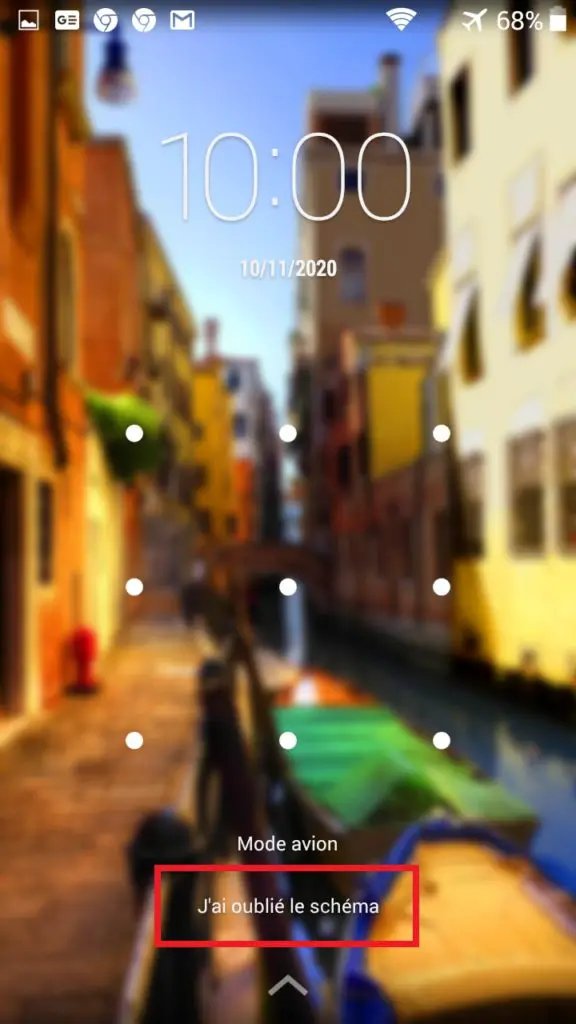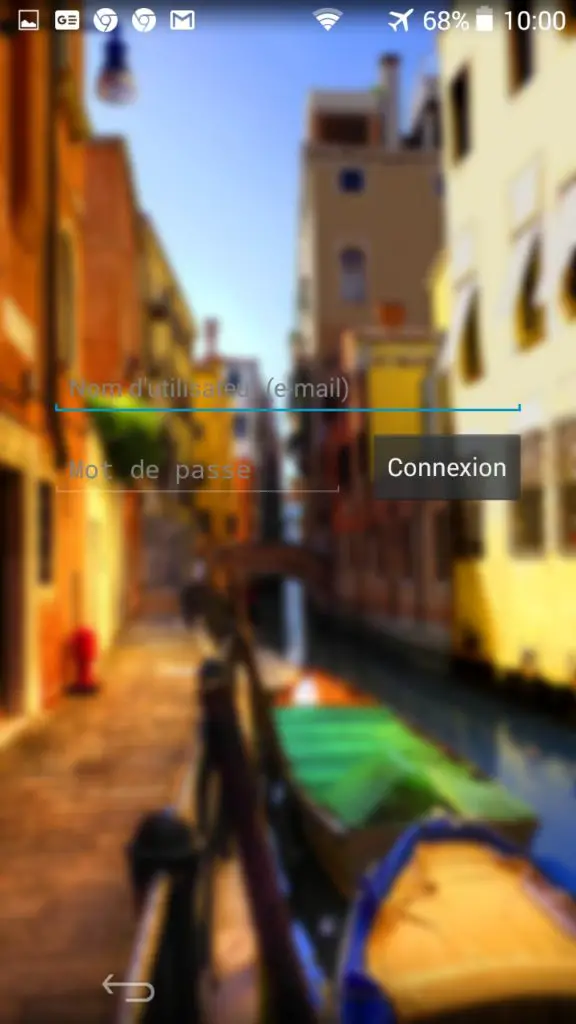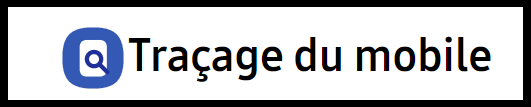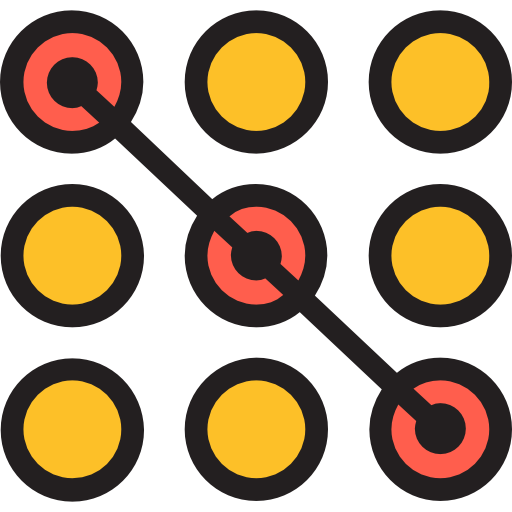
Vous avez protégé votre téléphone Android avec un nouveau schéma, cet ensemble de points à assembler dans le bon sens, mais vous ne vous en souvenez plus. Problématique, cela permet de déverrouiller votre téléphone.
Alors que faire lorsque cela vous arrive ? Existe il une solution pour contourner cela sans pour autant perdre toutes les données ?
Dans cet article, nous vous aidons à trouver une solution lorsque vous avez oublié le schéma de sécurité sur votre smartphone Android.
Soyons honnêtes, il y a de grandes chances que vous ayez besoin d’effectuer ce que l’on appelle un « hard reset« , autrement dit réinitialiser votre téléphone entièrement, en le ramenant à son état d’usine. Vous perdrez ainsi tout ce qui était dessus, à l’exception de vos données sur carte sim et carte mémoire.
Vous ne perdrez également pas tout ce qui a été synchronisé avec votre compte Google.
Malheureusement, les possibilités de récupération sont limitées car il est logique, par souci de sécurité, de ne pas offrir trop d’options à quelqu’un qui serait malintentionné.
Voici que faire en cas de schéma oublié sur Android.
Erreur de schéma, quelles sont mes options sur Android
Voici les différentes solution qui s’offrent à vous lorsque vous ne vous souvenez pas de votre schéma de déverrouillage, selon la version d’Android que vous possédez.
Sur les téléphones anciens, jusqu’à la version 4.4 d’Android :
- Vous pouvez utiliser la fonction « schéma oublié«
Sur les téléphones plus récents, après la version 4.4 d’Android :
- Utiliser Android Debug Bridge afin d’accéder à son téléphone
- Effectuer un Hard Reset de votre smartphone
Comme vous pouvez le constater, les possibilités sont limitées, et surtout liées à votre version d’Android. Essayons de voir un peu plus en détails ce que vous pouvez faire lorsque vous avez oublié votre schéma.
Quoi faire lorsque je me suis trompé de schéma sur une ancienne version d’Android
Il était plus facile de récupérer son téléphone et ses données avant la version 4.4 d’Android. Lorsque vous êtes confrontés à l’oubli de schéma, ou de code pin, après plusieurs tentatives infructueuses, il vous sera proposé l’action « schéma oublié » ou « mot de passe oublié« .
Selon la marque de votre téléphone, et la version, le nombre de faux schéma varient, avant que l’on vous propose de rentrer vos identifiants de connexions. C’est généralement entre 5 et 10 tentatives. Sur notre téléphone de test, un Wiko avec la version 4 d’Android, c’est 5 tentatives :
Ainsi, vous pourrez entrer vos informations personnelles liées à votre compte Google. C’est la porte d’entrée à votre téléphone, vous permettant ainsi de modifier votre schéma ou code pin.
La procédure est la même que ce soit un mot de passé oublié ou un schéma.
Cette méthode ne fonctionnera donc pas sur tous les smartphones. Si vous possédez un téléphone plus récent, voici quoi faire.
Solutions pour erreur de schéma sur une version récente d’Android
Si votre téléphone est plus récent, la tâche est beaucoup plus ardue. Soyons honnêtes avec vous, ces mécanismes de protection de données sont là pour une raison. S’il existait 10 façons de contourner les schémas et mots de passe de protection, alors cela serait inutile.
Dans un souci de sécurité, Android a décidé de supprimer la connexion par mail et mot de passe après la version 4.4 d’Android. Cela vous donne deux possibilités désormais, en fonction d’un paramètre :
- Avez vous activé le débogage USB sur votre téléphone ?
Qu’est ce que c’est ? Une option dans vos paramètres permettant de communiquer avec votre téléphone en USB. Si la réponse est non, alors vous n’avez pas d’autre choix : Vous devez effectuer un Hard Reset de votre téléphone.
Encore une fois, le Hard Reset, même si son nom parait agressif, ne supprime pas tout. Il ne supprimera qu’uniquement ce qui se trouve sur le téléphone. Vous conserverez :
- Tout ce qui a été enregistré sur la carte SIM
- Ce qui a été enregistré sur la carte mémoire
Si vous avez au préalable un jour activé le débogage USB, ou si vous pensez l’avoir fait, voici ce que vous pouvez faire pour éviter le hard reset :
Utiliser la fonction de réinitialisation sur smartphones Samsung
Note importante : Si vous possédez un téléphone de marque Samsung, il est possible d’avoir recours à la technique de traçage de mobile mise en place par le constructeur. Cela n’est possible uniquement si vous vous êtes préalable connecté sur votre compte Samsung sur votre téléphone. Si c’est le cas, depuis un ordinateur, connectez vous sur ce lien, avec vos identifiants Samsung :
Vous aurez ainsi accès à la fonction réinitialisation d’accès au téléphone. Cet outil est très pratique dans ce cas précis. Si vous ne possédez pas de Samsung, cela n’est malheureusement pas possible.
Voici vos alternatives si vous n’avez pas de téléphone Samsung.
Accéder à son smartphone par ADB, et réinitialiser la protection d’entrée
Afin de pouvoir accéder à votre téléphone, voici les différentes étapes. Tout d’abord, vous devez utiliser un ordinateur, et télécharger l’outil suivant :
- Télécharger ADB sur votre ordinateur et lancez le programme. Vous pouvez l’obtenir en cliquant sur cette image. ADB (Android Debug Bridge) est un outil de commande développé par Android afin de pouvoir communiquer avec un périphérique Android, depuis un PC. Vous avez ainsi accès à différentes commandes, dont celle qui nous intéresse, supprimer le verrouillage à l’accès par un schéma.
Pour vous procurer cet outil, cliquez sur l’image ci dessous, et installez le sur votre ordinateur.
- Ensuite, connectez votre téléphone à l’ordinateur via un câble USB. Attention, n’oubliez pas que la fonction débogage USB doit être activée, autrement vous n’aurez pas accès au téléphone
- Lancez l’invite de commande dans le dossier d’installation d’ADB. Pour cela, appuyez simultanément sur la touche MAJ et le clic droit de votre souris, puis choisissez : « Ouvrir la fenêtre PowerShell ici »
Si vous possédez une version plus ancienne que Windows 10, il sera écrit à la place : « Ouvrir l’invite de commande ici«
Powershell est un outil de commande windows qui est destiné à remplacer par endroits la version classique d’invite de commandes que nous connaissons tous. L’usage est relativement proche, dans la majeure partie des cas.
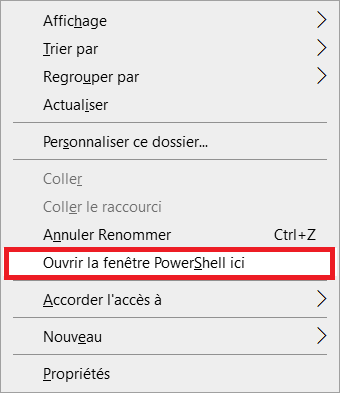
- Une fois ouverte, vous allez arriver à cette page sur votre écran :
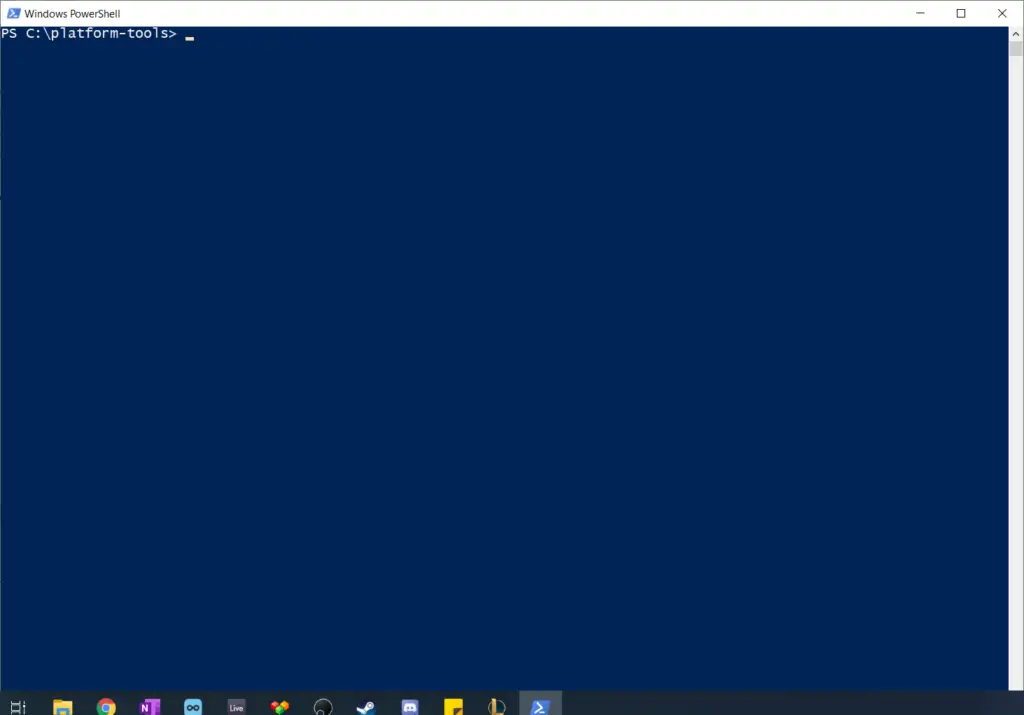
Ici, vous avez différentes options qui s’offrent à vous, que nous vous conseillons d’essayer une par une. Il est possible que certaines ne fonctionnent pas, alors nous vous proposons différents choix.
Ces commandes sont à taper dans votre invite de commande, que vous venez d’ouvrir. Si l’une de ces options ne fonctionne pas, essayez la suivante en recommençant l’opération du début.
- adb shell cd /data/data/com.android.providers.settings/databases
- sqlite3 settings.db
- update system set value=0 where name=’lock_pattern_autolock’;
- update system set value=0 where name=’lockscreen.lockedoutpermanently’;
- .quit
- adb shellrm /data/system/gesture.key
- adb shellrm /data/system/gesture.key
- adb shell
- su
- rm /data/system/locksettings.db
- rm /data/system/locksettings.db-wal
- rm /data/system/locksettings.db-shm
- reboot
- adb shell
- rm /data/system/gesture.key
Une fois que vous avez trouvé l’option qui fonctionne pour vous, fermez cet outil de commande et redémarrez votre téléphone. Logiquement, vous allez pouvoir utiliser n’importe quel schéma afin de déverrouiller votre téléphone.
Si rien n’a fonctionné jusque là, il faut malheureusement passer à la dernière technique, le Hard Reset.
Il ne vous reste que la dernière méthode : le Hard Reset.
Effectuer un Hard Reset pour réinitialiser le téléphone
Cette procédure réinitialisera votre téléphone à son état d’usine, sauf pour tout ce qui est sur la carte SIM et la carte mémoire. Pour le réaliser sur votre téléphone, voici comment faire :
Il faut au préalable accéder au « recovery mode« , qui vous permettra d’enclencher le « reset mode« . Pour accéder à ce recovery mode, la procédure est un peu différente selon la marque de téléphone que vous possédez. Nous avons ainsi détaillé la procédure pour que ce soit plus simple de vous y retrouver :
- Samsung : Allumer le téléphone en restant appuyé sur le bouton « volume up » + « home » + « power » jusqu’à voir apparaître le logo Samsung.
- Huawei : Même procédure sans le bouton « home ».
- Sony : Allumez normalement votre téléphone. Lorsque la petite lumière du téléphone s’allume, appuyez plusieurs fois sur le bouton « volume haut »
- HTC : Lancez l’appareil en restant appuyé sur le bouton « volume down » et « power » quelques secondes.
- Xiaomi : Démarrez votre smartphone en restant appuyé sur les boutons « volume up » et « power » quelques secondes.
SI vous avez des soucis à lancer votre smartphone en recovery mode, référez vous au site officiel de votre marque afin d’avoir plus de précisions.
Lorsque cela est fait, vous aurez simplement à choisir parmi les options disponibles « Wipe data/factory reset« . Vous finirez la procédure par redémarrer votre téléphone.
Voici donc notre guide pour résoudre le problème de schéma perdu. Si vous souhaitez, voici d’autres guides sur Android qui vous aideront peut être également :